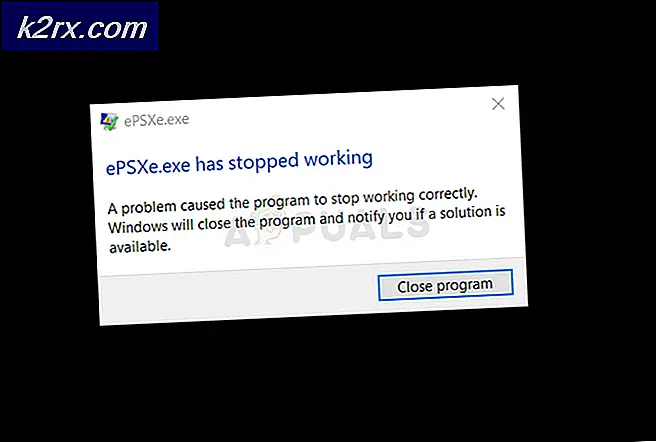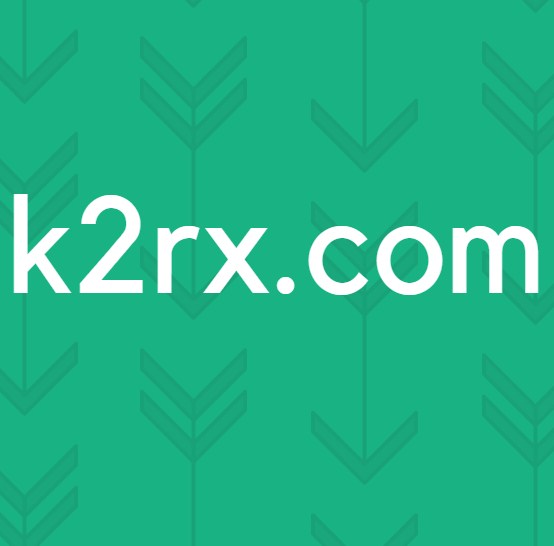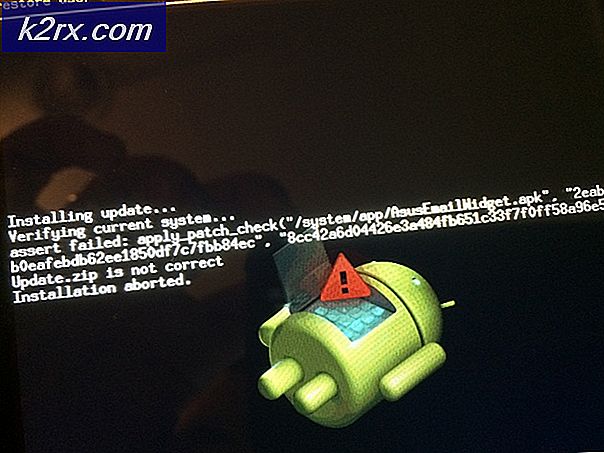Wijzig de achtergrond van het inlogscherm in Windows 10
Windows-gebruikers zijn altijd dol op maatwerk met hun besturingssysteem. Een andere eis die gebruikers aan Microsoft hebben gesteld, was de mogelijkheid om de achtergrond van het inlogscherm in Windows 10 te wijzigen . Windows 10 heeft veel nieuwe functies dan zijn voorganger. Een van hen is gerelateerd aan de achtergrondafbeelding op het inlogscherm. Windows 8 had net een kleur als achtergrond voor het inlogscherm, maar in Windows 10 is deze kleur gewijzigd in een afbeelding .
Maar er is een beperking omdat de achtergrondafbeelding op het aanmeldingsscherm van Windows 10 niet binnen de instellingen kan worden gewijzigd . Gebruikers hebben daarom gevraagd om dit mogelijk te maken.
Helaas is er geen update van Microsoft, maar er is een manier om de kleur of achtergrondafbeelding van het inlogscherm te wijzigen. Dus, deze stappen zullen je naar het einde leiden en je zou in staat zijn om een kleur of beeld te kiezen op basis van je verlangen.
Methode # 1: een kleur instellen als achtergrond voor het Aanlogscherm:
Net als Windows 8, kunt u zeker een platte kleur instellen als de achtergrond van het inlogscherm in Windows 10, maar voor dat doel zou u enkele registerinstellingen moeten bewerken . Volg de onderstaande stappen om dat te doen.
1) Open de registereditor door op de sneltoets Win + R te drukken en de regedit in de opdracht Uitvoeren te typen. Interne registereditor, navigeer naar de systeemmap met behulp van de onderstaande hiërarchiestructuur.
HKEY_LOCAL_MACHINE \ Software \ Policies \ Microsoft \ Windows \ System
Nu moet u een nieuwe DWORD- waarde maken met de naam DisableLogonBackgroundImage door rechts te klikken op de lege ruimte in het rechterdeelvenster .
PRO TIP: Als het probleem zich voordoet met uw computer of een laptop / notebook, kunt u proberen de Reimage Plus-software te gebruiken die de opslagplaatsen kan scannen en corrupte en ontbrekende bestanden kan vervangen. Dit werkt in de meeste gevallen, waar het probleem is ontstaan door een systeembeschadiging. U kunt Reimage Plus downloaden door hier te klikkenKlik nu met de rechtermuisknop op deze DWORD-waarde en selecteer Wijzigen . Wijzig de waardegegevens in 00000001 en druk daarna op ok.
Na dit hele proces kunt u een effen kleur instellen als achtergrond van uw inlogscherm. U kunt dit controleren door op Win + L op het toetsenbord te drukken. Je kunt ook je favoriete kleur kiezen door naar Instellingen te gaan en de optie Automatisch een accentkleur uitschakelen uit te schakelen.
Methode 2: een aangepaste achtergrondafbeelding instellen als achtergrond voor het aanmeldingsscherm:
Het instellen van een aangepaste achtergrondafbeelding op het inlogscherm is tot nu toe geen gemakkelijke taak, omdat Microsoft in dit opzicht geen register-hacks met informatie heeft verstrekt. Daarom is er voor dit doel een tool van derden genaamd Windows 10 Login Background Changer . Het heeft een eenvoudige interface om de gewenste afbeelding te selecteren als achtergrond en de rest van de zware taak die het zelf zal doen.
Download Windows 10 Login Background Changer
Na het downloaden, installeer en voer het uit als beheerder en de gebruikersinterface ziet eruit als in de onderstaande afbeelding. Klik op Doorzoek de afbeelding en selecteer de gewenste afbeelding. Nadat u de afbeelding hebt geselecteerd, klikt u op de knop Achtergrond wijzigen en wordt de afbeelding ingesteld als achtergrond voor het inlogscherm.
Dat is de eenvoudigste methode om een achtergrondafbeelding in te stellen voor uw inlogscherm.
PRO TIP: Als het probleem zich voordoet met uw computer of een laptop / notebook, kunt u proberen de Reimage Plus-software te gebruiken die de opslagplaatsen kan scannen en corrupte en ontbrekende bestanden kan vervangen. Dit werkt in de meeste gevallen, waar het probleem is ontstaan door een systeembeschadiging. U kunt Reimage Plus downloaden door hier te klikken